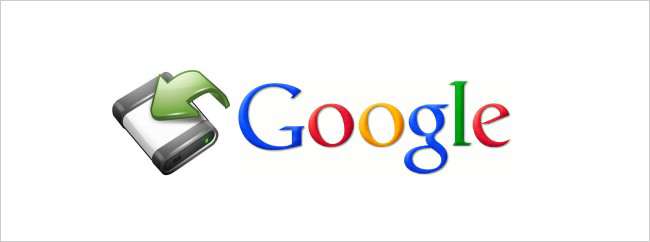
Vi hör alltid hur viktigt det är att säkerhetskopiera dina data, men tänker vi på att säkerhetskopiera vårt webbaserade e-postmeddelande? Vi har visat dig hur du säkerhetskopierar ditt Gmail-konto med program i Windows, men vad händer om du använder Linux?
I Windows kan du använda GMVault eller Thunderbird för att säkerhetskopiera ditt Gmail-konto. Du kan också använda Thunderbird i Linux, men det finns också ett program för Linux som heter Getmail som säkerhetskopierar ditt Gmail-konto till en enda mbox-fil. Getmail fungerar i alla Linux-distributioner. Ubuntu-användare kan enkelt installera Getmail med Ubuntu Software Center. För andra Linux-operativsystem, ladda ner Getmail , och hänvisa sedan till installations instruktioner på hemsidan.
Vi visar dig hur du installerar och använder Getmail i Ubuntu. Öppna Ubuntu Software Center med ikonen i enhetsfältet.
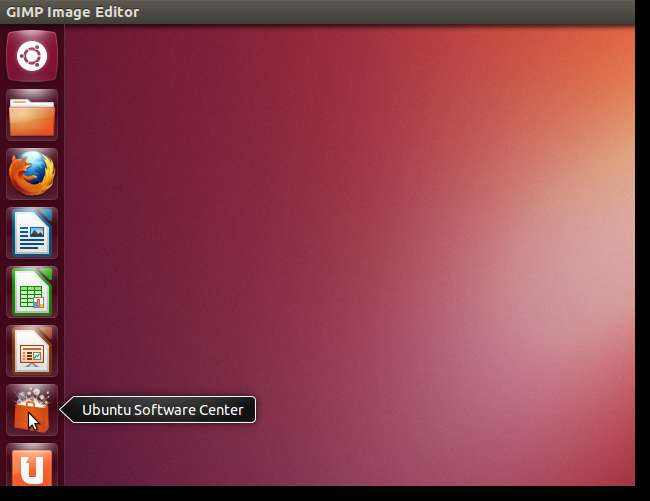
Skriv "getmail" (utan citat) i sökrutan. Resultaten visas när du anger söktermen. Välj resultatet "Mail retriever" och klicka på Installera.
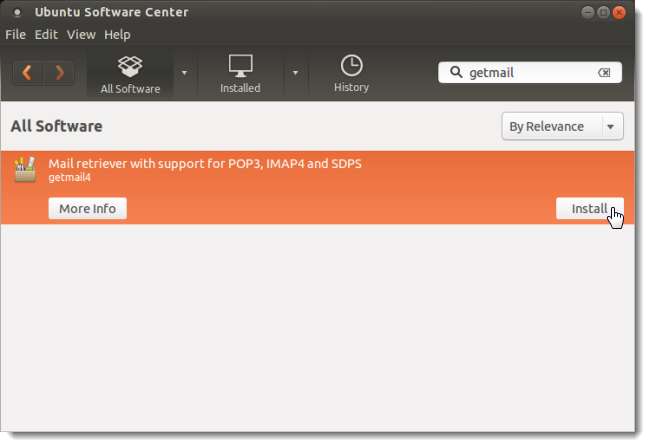
I dialogrutan Autentisera anger du ditt lösenord och klickar på Autentisera.
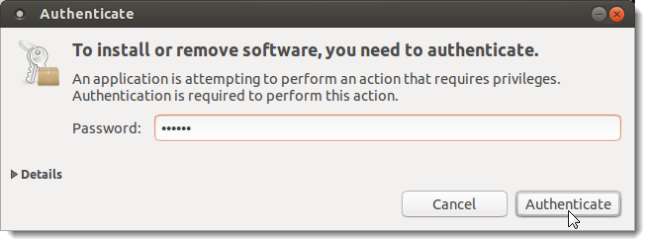
När installationen är klar stänger du Ubuntu Software Center genom att välja Stäng på Arkiv-menyn. Du kan också klicka på X-knappen i namnlisten.
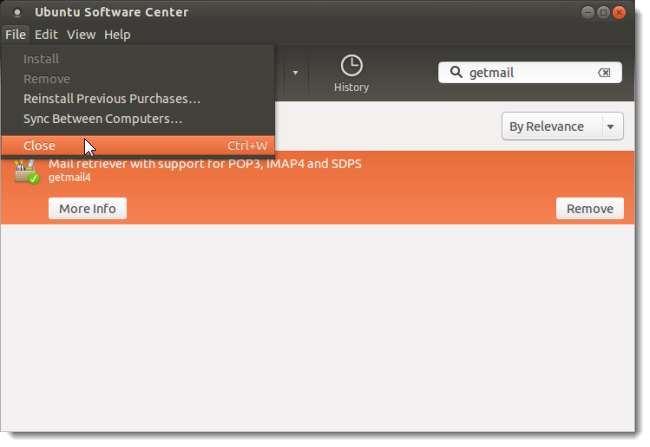
Innan du använder Getmail måste du skapa en konfigurationskatalog, en katalog för att lagra mbox-filen och själva mbox-filen. För att göra detta öppnar du ett terminalfönster genom att trycka på Ctrl + Alt + T. Skriv följande kommando för att skapa standardkonfigurationskatalogen.
mkdir –m 0700 $ HEM / .getmail
För att skapa en katalog för mbox-filen som kommer att fyllas med dina Gmail-meddelanden, skriv följande kommando. Vi kallade vår katalog "gmail-arkiv" men du kan ringa katalogen vad du vill.
mkdir –m 0700 $ HEM / gmail-arkiv
Nu måste du skapa mbox-filen för att innehålla nedladdade meddelanden. Getmail gör inte detta automatiskt. Skriv följande kommando vid uppmaningen att skapa mbox-filen i gmail-arkivkatalogen.
peka på ~ / gmail-arkiv / gmail-backup.mbox
OBS: Både “$ HOME” och “~” hänvisar till din hemkatalog hemma / <ditt namn>.
Lämna detta terminalfönster öppet. Du kommer att använda den senare för att köra Getmail.
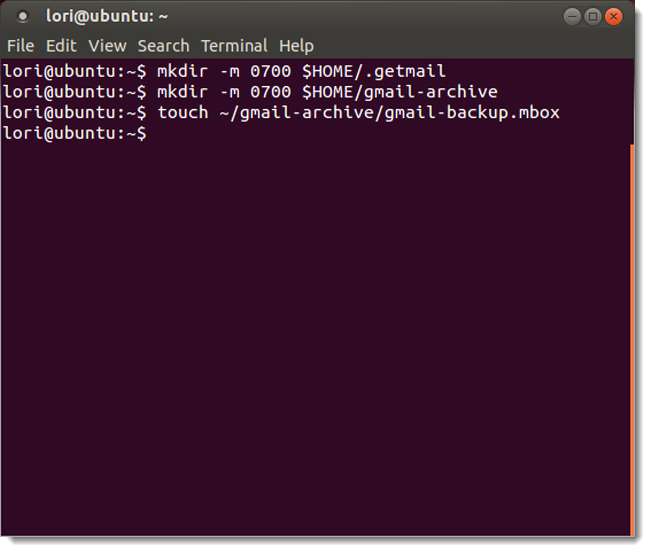
Nu måste du skapa konfigurationsfilen för att berätta Getmail om ditt Gmail-konto. Öppna en textredigerare, till exempel gedit, och kopiera följande text till en fil.
[retriever]
typ = SimplePOP3SSLRetriever
server = pop.gmail.com
användarnamn = ditt [email protected]
lösenord = ditt lösenord
[destination]
typ = Mboxrd
sökväg = ~ / gmail-arkiv / gmail-backup.mbox
[options]
närmare = 2
message_log = ~ / .getmail / gmail.log
Ändra användarnamn och lösenord till de för ditt Gmail-konto. Om du använde en annan katalog och filnamn för mbox-filen, ändrar du "sökvägen" i avsnittet "destination" för att återspegla din sökväg och filnamn.
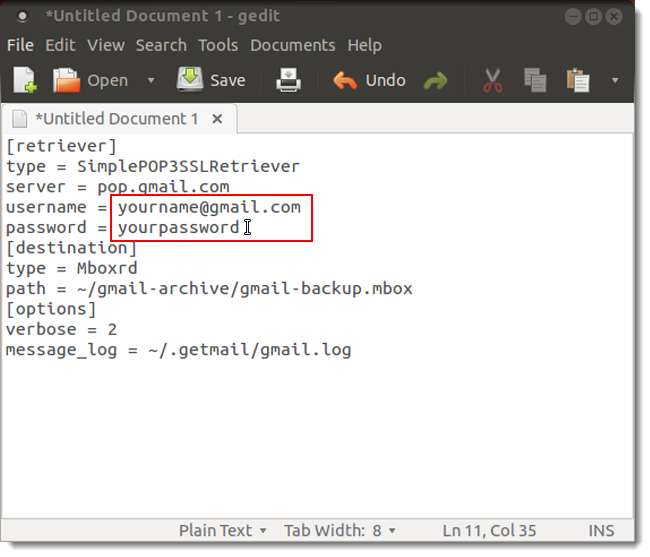
Välj Spara som för att spara konfigurationsfilen.
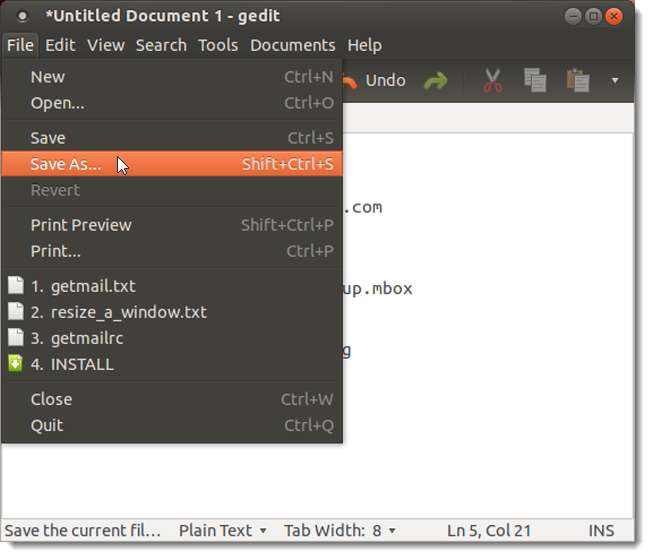
Ange ".getmail / getmailrc" (utan citattecken) i rutan Namnredigering för att spara filen som standardfil "getmailrc" i konfigurationskatalogen du skapade och klicka på Spara.
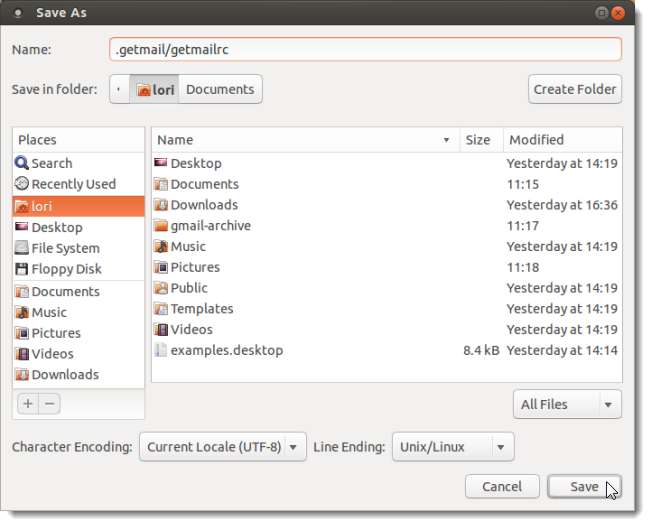
Stäng gedit, eller vilken textredigerare du använde.
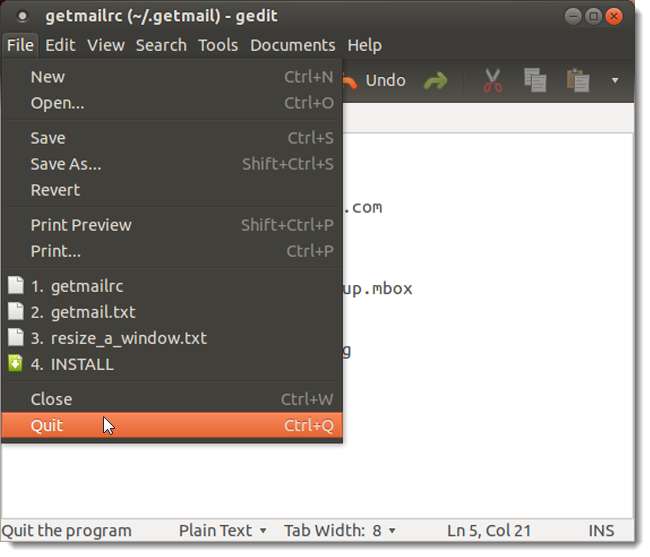
För att köra Getmail, gå tillbaka till terminalfönstret och skriv "getmail" (utan citat) vid uppmaningen.
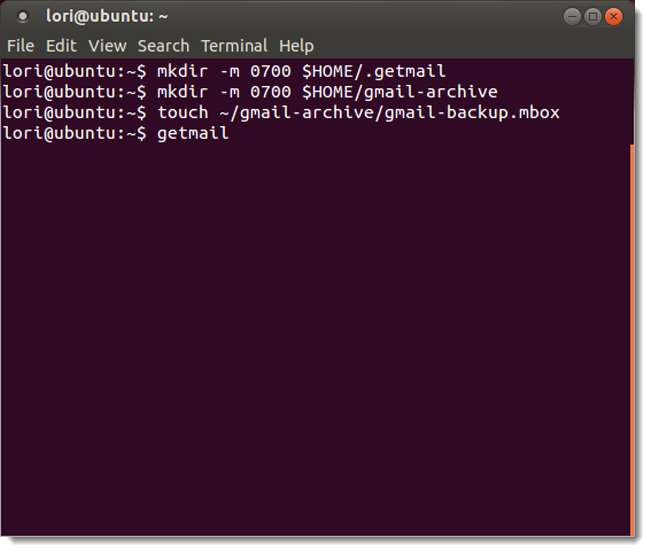
Du ser en lång rad meddelanden i terminalfönstret när Getmail börjar ladda ner innehållet i ditt Gmail-konto.
OBS! Om manuset slutar, ska du inte få panik. Google har vissa begränsningar för hur många meddelanden som kan laddas ner från ett konto samtidigt. För att fortsätta ladda ner dina meddelanden, kör bara kommandot Getmail igen och Getmail kommer att fortsätta där det slutade. Ser Vanliga frågor om Getmail för mer information om denna fråga.
När Getmail är klar och du kommer tillbaka till prompten kan du stänga terminalfönstret genom att skriva exit vid prompten, välja Stäng fönster från Arkiv-menyn eller klicka på X-knappen i namnlisten.
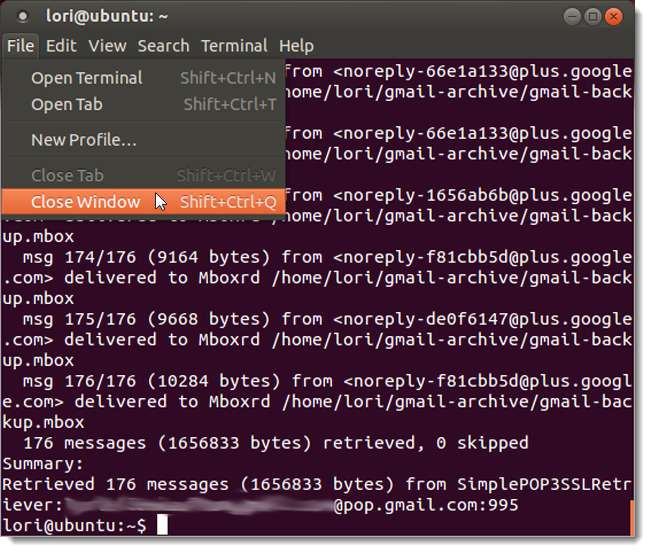
Du har nu en mbox-fil som innehåller dina Gmail-meddelanden.
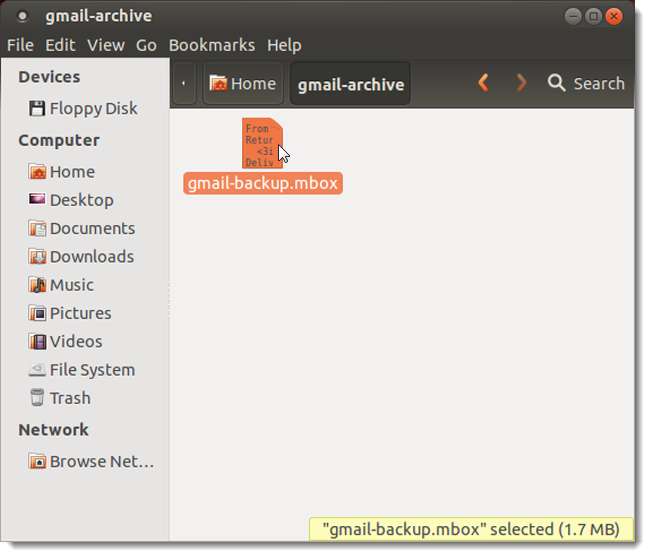
Du kan importera mbox-filen till de flesta e-postklienter, utom Microsoft Outlook. Du kan till exempel använda ImportExportTools tillägg i Thunderbird för att importera dina Gmail-meddelanden från din mbox-fil till en lokal mapp.
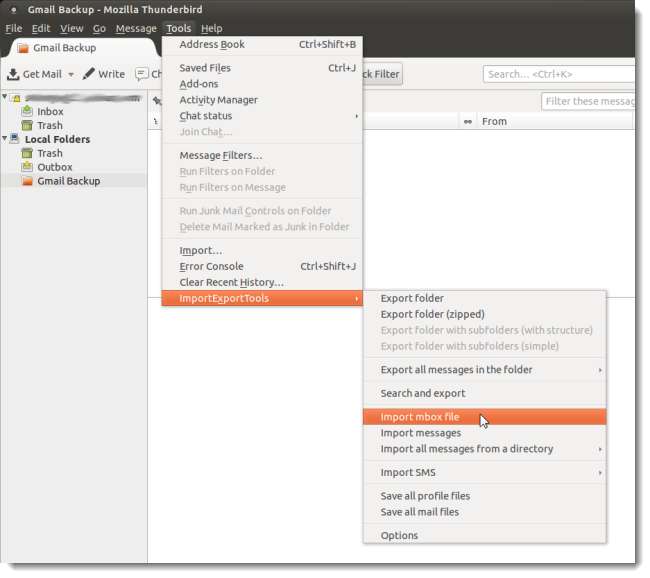
Om du behöver hämta dina Gmail-meddelanden till Outlook i Windows kan du använda gratis MBox Email Extractor program för att konvertera din mbox-fil till separata EML-filer som du kan importera till Outlook.

Du kan automatisera säkerhetskopieringen av ditt Gmail-konto genom att skapa ett skalskript och ställa in den så att den körs enligt ett schema med hjälp av en Cron jobb som körs en gång om dagen, en gång i veckan, eller hur ofta du känner att det är nödvändigt.
Mer information om hur du använder Getmail finns i deras dokumentation .







